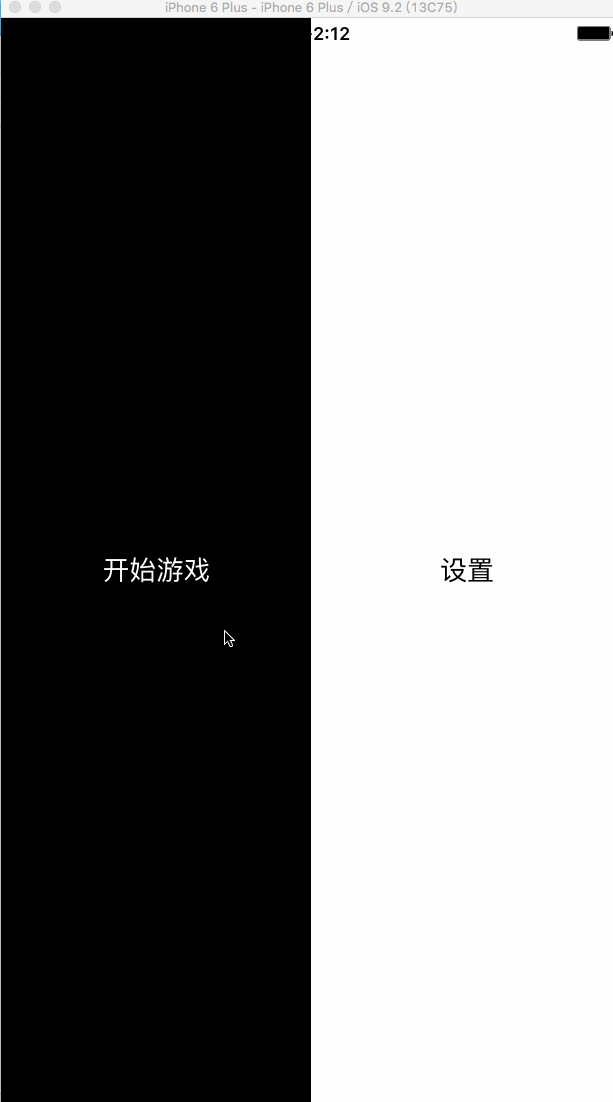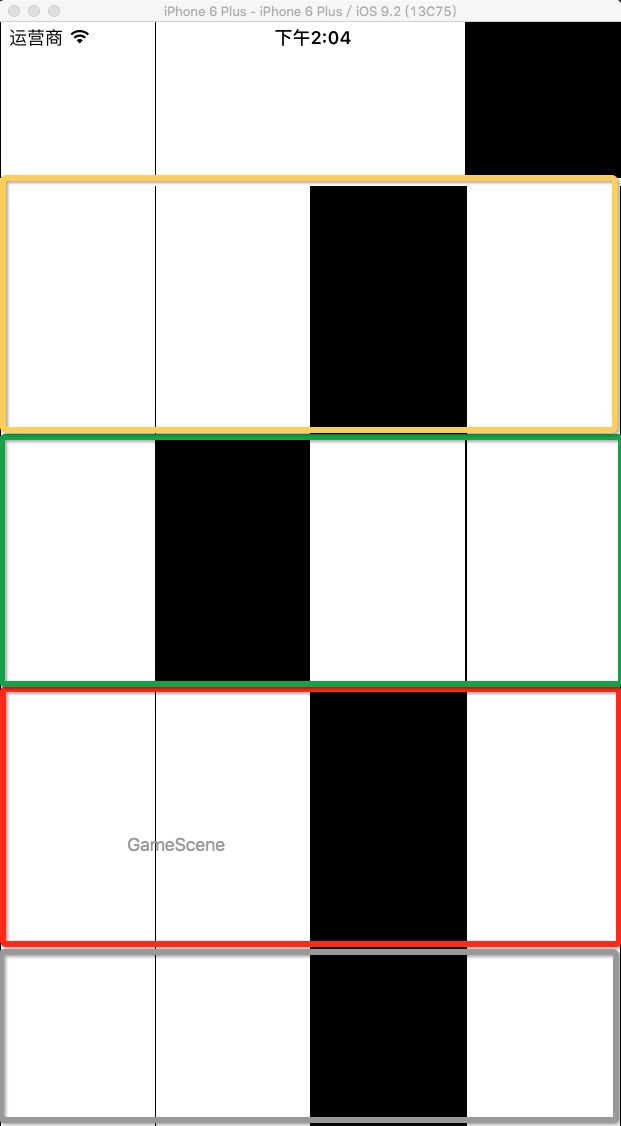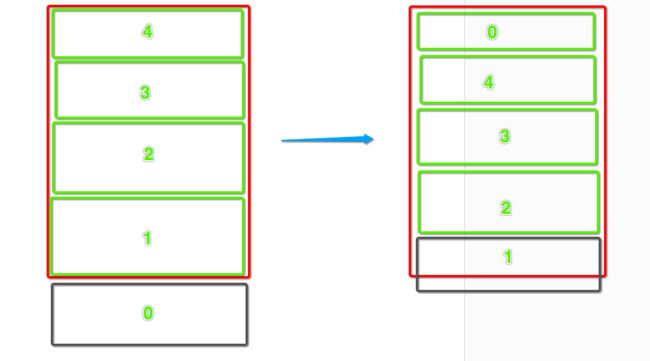iOS-OC项目 别踩白块(Don't Tap The White Tile)
写在前面的话
①别踩白块游戏简介:
《别踩白块儿 Don't Tap The White Tile》,这就是这个游戏唯一的一个规则,我们只需要不断踩着黑色方块前进即可,很简单吧?谁都可以会玩,但并不是谁都能玩得很好噢,你呢?快来挑战看看吧!经典模式,以最快的速度到达终点。街机模式,你有能力得多少分就得多少分,没有任何限制,这也是最具挑战性的一个模式。限时模式,在30秒内看你能走几步。极速模式,没有最高速限制的街机模式, 挑战你的极限接力模式,规定时间内完成50块儿,然后会有更多时间去完成另外的50块儿。【复制于百度百科】
如果你没玩过,没关系 ,上图看看
意思就是:每行有四个按钮,黑色的按钮是正确的需要你点击的按钮,白色块点击后游戏失败,所以这个游戏就叫"别踩白块儿",别问我我为什么这么机智。
②写这个小游戏的目的
最重要 : 纯属好玩
我觉得做一件事情最大的推动力就是 兴趣 兴趣 兴趣。
看到好多游戏都是拿Unity3D、Cocos2D开发的,我就想 我用系统自带的一些东海也可以实现一些简单的平面2D动画呀,所以我试了试,所以就有了这篇。
电商之类的app不美观
前面仿写过半糖app,公司也是电商的app,所以对于电商app无爱了,,,Ծ‸Ծ,,,都是 首页、分类、购物车、个人中心的套路,你懂的。相反我倒是更喜欢一些电商入口的APP,就比如半糖、美丽说、小红书之类的app,UI很美观,这是吸引我的地方。
项目整体的概括
①开发周期:
工作闲暇之余累计有10天左右,最近一个半月在忙公司的项目,只好抽时间写啦
②开发工具和语言:
开发工具为Xcode7.3 语言为Objective-C
因为前面仿写半糖app的时候,好多朋友给我说不太懂swift,那我就写个OC的小项目
③开发要点:
游戏成功、失败的逻辑代码基于 ReactiveCocoa ,代码有详细的解释。
音频管理、整体的UI搭建不难,难的是整体游戏逻辑的设计。
项目详细实现过程
①首页,页面较为简单,主要介绍一下 UIButton与 ReactiveCocoa的结合使用
--主要代码如下
//开始游戏按钮
_startButton = [[UIButton alloc] initWithFrame:CGRectMake(0, 0, SCREEN_WIDTH/2, SCREEN_HEIGHT)];
_startButton.backgroundColor = [UIColor blackColor];
[_startButton setTitle:@"开始游戏" forState:UIControlStateNormal];
[_startButton setTitleColor:[UIColor whiteColor] forState:UIControlStateNormal];
WeakSelf;
[[_startButton rac_signalForControlEvents:UIControlEventTouchUpInside] subscribeNext:^(id x) {
[weakSelf buttonHideAnimation];
[weakSelf presentViewController:[[GameSceneViewController alloc] init] animated:false completion:^{
//弹出游戏窗体后 暂停BGM
[SoundPlayer pauseBGM];
}];
NSLog(@" start game :)");
}];
[self.view addSubview:_startButton];
解释:[_startButton rac_signalForControlEvents:UIControlEventTouchUpInside]返回一个 RACSignal,可以理解为 一个信号,后面 subscribeNext:^(id x) {} 意思就是 接受到这个信号所做的操作。从字面意思上可以理解为,前者当你点击按钮,触发UIControlEventTouchUpInside事件的时候 ,发出一个信号,后者是接受到这个信号,你要干什么,由你决定。
②游戏页面view,
倒计时动画介绍
上图:
----构成:view背景为黑色,中间添加了一个label,显示当前的数字
/**
* 倒计时 anim ......3 2 1 动画
*
* @param anim anim 变化的数字初始值
* @param completeBlock 动画结束后的操作
*/
- (void)showWithAnimNum:(NSInteger)anim CompleteBlock:(CompleteBlock)completeBlock;
----实现思路: 要做的从给定的参数 anim 递减到 0 之后结束动画,然后执行completeBlock
,我是这样写一个类似于递归的动画:
①整体动画可以分为很多个,单个数字,做缩放和透明度改变的动画组
//返回一个 动画group
- (CAAnimationGroup *)animationGroup {
//缩放
CABasicAnimation *animation1 = [CABasicAnimation animation];
[animation1 setKeyPath:@"transform.scale"];
[animation1 setFromValue:@1.0];
[animation1 setToValue:@4.0];
[animation1 setDuration:1.0];
//改变透明度
CABasicAnimation *animation2 = [CABasicAnimation animation];
[animation2 setKeyPath:@"alpha"];
[animation2 setFromValue:@1.0];
[animation2 setToValue:@0.3];
[animation2 setDuration:1.0];
CAAnimationGroup *animGroup = [[CAAnimationGroup alloc] init];
animGroup.animations = [NSArray arrayWithObjects:animation1,animation2, nil];
[animGroup setDuration:1.0];
[animGroup setDelegate:self];
return animGroup;
}
@用一个参数控制整体的动画的继续和停止,就是_animIndex
每一个动画group执行完毕后,在 - (void)animationDidStop:(CAAnimation *)anim finished:(BOOL)flag 中进行_animIndex--,并且添加下一组动画,看代码:
// - MARK: Animation Delegate
- (void)animationDidStop:(CAAnimation *)anim finished:(BOOL)flag {
if (flag && _animIndex > 0) {
_animIndex--;
_animLabel.text = [NSString stringWithFormat:@"%ld",(long)_animIndex];
[_animLabel.layer addAnimation:[self animationGroup] forKey:nil];
}
//动画执行完毕后 执行的操作
if (_animIndex == 0) {
if (_completeBlock != nil) {
//延迟0.4s之后 再开始游戏 防止游戏开始太快 user接受不了
self.hidden = true;
WeakSelf;
dispatch_after(dispatch_time(DISPATCH_TIME_NOW, (int64_t)(0.4 * NSEC_PER_SEC)), dispatch_get_main_queue(), ^{
_completeBlock();
[weakSelf.animLabel.layer removeAllAnimations];
weakSelf.hidden = false;
[weakSelf removeFromSuperview];
});
}
}
}
游戏界面如何搭建
①首页整体界面搭建
界面中每一个被我框起来的都是我封装的
GameSceneView,当然我们不能在每一个
GameSceneView那如何实现''重用'呢'
实现思路:
①计算你的屏幕中需要多少个
gameScene,
// - 1: 先计算出 屏幕中需要多少个 scene
_sceneCount = ceil(SCREEN_HEIGHT / WhiteBlockHeight) + 1;
②创建与之等同数量的scene
_frameArray存储的是 scene创建时的初始frame,便于点击错误时,直接恢复到初始的frame
_operateArray将创建好的scene集中到一起,便于管理
[_frameArray addObject:[NSValue valueWithCGRect:scene.frame]];
[_operateArray addObject:scene];
屏幕上所有的 scene都是向下滚动的,每次滚动判断是否超出屏幕,当用户点击正确、scene漂移到屏幕外的时候,再更新scene的frame,这个scene将被安排到最后一个scene的后面,上代码:
- (void)viewWillAppear:(BOOL)animated {
[super viewWillAppear:animated];
//用 CADisplayLink 进行刷新 频率更快,动画效果不会卡顿
disPlayLink = [CADisplayLink displayLinkWithTarget:self selector:@selector(startScroll)];
//先执行 3 2 1 这样的动画
[[StartAnimView shareInstance] showWithAnimNum:3 CompleteBlock:^{
[disPlayLink addToRunLoop:[NSRunLoop currentRunLoop] forMode:NSRunLoopCommonModes];
}];
}
disPlayLink一直在调用 - (void)startScroll这个方法,刷新界面
//开始滚动
- (void)startScroll {
WeakSelf;
[_operateArray enumerateObjectsUsingBlock:^(id _Nonnull obj, NSUInteger idx, BOOL * _Nonnull stop) {
//
dispatch_async(dispatch_get_main_queue(), ^{
GameSceneView *scene = (GameSceneView *)obj;
CGRect frame = scene.frame;
frame.origin.y += _gameSpeed * 2.0;
if (!*stop) {
scene.frame = frame;
}
// 用户点击超时没有点击
if ( scene.frame.origin.y >= SCREEN_HEIGHT && scene.completeType == CompleteTypeNotClick)
{
//停止刷新
[disPlayLink invalidate];
*stop = false;
//弹出失败页面
[weakSelf resetGame];
}else if( scene.frame.origin.y > SCREEN_HEIGHT && scene.completeType == CompleteTypeVictory){
// 用户点击成功 计算新的frame
scene.frame = [weakSelf calculateNewFrameWithTag:scene.tag];
[scene reSet];
}
});
}];
}
点击正确之后 计算该 scene新的frame
//点击正确之后 将超出屏幕的scene 改变frame ,让玩家感觉一直有新scene的出来
- (CGRect)calculateNewFrameWithTag: (NSInteger )tag {
tag = tag == 0 ? _sceneCount - 1 : tag - 1;
GameSceneView *scene = (GameSceneView *)[_operateArray objectAtIndex:tag];
CGRect frame = scene.frame;
frame.origin.y -= WhiteBlockHeight;
return frame;
}
这一部分用图很好解释:
红色框为屏幕范围, 第0个
scene超出屏幕后,新的位置即在 第4个
scene的后面
GameSceneView 的构建
这一部分有一个小遗憾,应该将每行的button数量写成 参数,不应该写成4
每个button通过 button.layer的borderColor 和 borderWidth属性设置边框,所以显的有点粗糙。
主要代码:
// - MARK: private method
//快速构建button
- (UIButton *)quickCreateButtonWithFrame:(CGRect)frame{
UIButton *btn = [[UIButton alloc] initWithFrame:frame];
btn.selected = false;
btn.layer.borderColor = [UIColor blackColor].CGColor;
btn.layer.borderWidth = 0.5;
btn.backgroundColor = [UIColor whiteColor];
WeakSelf;
[[[btn rac_signalForControlEvents:UIControlEventTouchUpInside]
map:^id(id value) {
if(!weakSelf.isHasOtherSelected && weakSelf.goalIndex == btn.tag){
// 没人点击 and 点击按钮为目标按钮 -> click正确
btn.selected = false;
weakSelf.isHasOtherSelected = true;
weakSelf.completeType = CompleteTypeVictory;
// [SoundPlayer playWithMusicName:_effect];
weakSelf.clickBlock(CompleteTypeVictory);
return [UIColor whiteColor];
}else if(!weakSelf.isHasOtherSelected && weakSelf.goalIndex != btn.tag) {
//点击btn 不是 目标 -> click错误
weakSelf.completeType = CompleteTypeFailure;
weakSelf.isHasOtherSelected = true;
// [SoundPlayer playWithMusicName:ErrorEffect];
//点击错误之后 将正确的btn 执行动画
[weakSelf clickButtonFailureWithButton:btn];
return [UIColor orangeColor];
}
return [UIColor whiteColor];
} ]subscribeNext:^(UIColor *color) {
btn.backgroundColor = color;
}];
return btn;
}
解释一下:
对于其中ReactiveCocoa的解释
[btn rac_signalForControlEvents:UIControlEventTouchUpInside]就是当你点击button的时候 会发出一个信号,map:^id(id value) { ........}是接受到该信号之后,你做的一些操作,返回一个value对象 ,subscribeNext:^(id value) {.......} 就是 对于接受到的value做的一些操作
用一个比喻来说,[btn rac_signalForControlEvents:UIControlEventTouchUpInside] 就是水源,map:^id(id value) { ........}就是农夫山泉加工厂,subscribeNext:^(id value) {.......}就是水送到你手里了,你要干什么,洗脸洗脚喝掉随便你。。
对于游戏逻辑的解释:
①isHasOtherSelected这个bool类型的变量 :
true代表已经有一个button被点击 false代表没有button被点击
②根据点击成功与否,返回完成状态completeType
点击成功:weakSelf.clickBlock(CompleteTypeVictory);
点击失败:
//点击错误之后 将失败的btn 闪烁下
[weakSelf clickButtonFailureWithButton:btn];
button闪烁动画如下
//点击错误 让点错的button 闪烁
- (void)clickButtonFailureWithButton:(UIButton *)sender{
CABasicAnimation *animation = [CABasicAnimation animationWithKeyPath:@"opacity"];//必须写opacity才行。
animation.fromValue = [NSNumber numberWithFloat:1.0f];
animation.toValue = [NSNumber numberWithFloat:0.0f];//这是透明度。
animation.autoreverses = YES;
animation.duration = 0.2;
animation.repeatCount = 4;
animation.removedOnCompletion = NO;
animation.fillMode = kCAFillModeForwards;
animation.timingFunction=[CAMediaTimingFunction functionWithName:kCAMediaTimingFunctionEaseIn];///渐进动画
[animation setDelegate:self];
[sender.layer addAnimation:animation forKey:nil];
}
//闪烁完毕后 返回失败状态
- (void)animationDidStop:(CAAnimation *)anim finished:(BOOL)flag {
if (flag) {
self.clickBlock(CompleteTypeFailure);
}
}
音频处理、
SoundPlayer这个类负责播放音频,调用AVAudioPlayer来播放音频
有三个方法:
//按钮点击时播放的声音
+ (void)playWithMusicName: (NSString *)fileName;
//播放背景音乐
+ (void)playBackgroundMusicWithName: (NSString *)fileName;
//暂停背景音乐
+ (void)pauseBGM;
关于点击音效的处理
我有两个方案,都在代码里面
①点击按钮时,按点击次数来播放对应的声音:
具体实现:
if (type == CompleteTypeVictory) {
//点击成功 播放相应的 music
if (_clickIndex > 213) {
_clickIndex = (NSInteger)_clickIndex % 213;
}
NSString *fileName = [NSString stringWithFormat:@"C-%ld",_clickIndex];
if (_clickIndex <= 9) {
fileName = [NSString stringWithFormat:@"C-0%ld",_clickIndex];
}
[SoundPlayer playWithMusicName:fileName];
// 更新当前分数
_currentScore += 1.0;
// 根据当前分数 计算白块移动速度
[self updateGameSpeed];
}
关于音频的来源:我将 马克西姆 的克罗地亚狂想曲分成了每个部分为1s的片段,大概200多个片段
这一部分有个疑问:声音文件一般不是分为左右声道吗,我将其中一个声道抽离出来当做背景音乐,另一个声道文件分成若干分,当按钮点击时播放是不是更好?懂电子音频处理的朋友出来回答下呗。
项目感想
①其实复杂动画也是 "缩放" "旋转" "改变透明度" "移动"等一些基础动画的组合,下次遇到动画的时候可以试着将动画进行分解,这样就会减小实现的难度,
②尽量将代码写的清晰易懂,不忙的时候多回去review代码,就可以发现当初代码的一些不合理的逻辑,这样才会进步,这些天回去将我的高仿半糖app review下,古人老话,温故而知新 可以为师矣
③学习之路,任重而道远,路漫漫其修远兮,吾将上下而求索
Github项目下载地址
温馨提示:app启动后 会有背景音乐响起,so,你懂的,点击按钮也会播放 克罗地亚狂想曲的片段,运行时请请调低音量
点击去我的Github下载